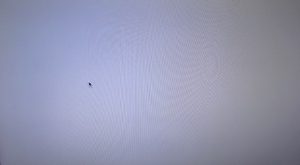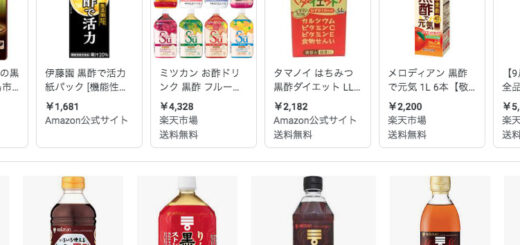Apple iMac MMQA2J/A 買ってみました。
[記事公開日]2017/09/27
[最終更新日]2024/07/09
Amazon:MacBook Air
https://amzn.to/3WdiUqp
M3チップ搭載など
家電製品とか、壊れたら買う人、壊れてなくても、新製品が出たら買う人、いろいろいると思います。
パソコンって昔は、高かったです。1人、1台とか持ってなかったかも。
また、今では、スマートフォンも普及していて、パソコンとか持ってなくて(使わなくても)手軽にインターネットもできます。
自分が始めてパソコンを買ったのはMacでした。
20代の頃は音楽に、夢中だったので、パソコンとかに、あまり興味はなかった。
ほしかったけど高かったし。
家電売場で働いてた時も、上の人間から、パソコンを買え買えめちゃ言われてたけど買わなかった。
自分は、音楽や絵とかが好きなので、
昔から、よくいわてるイメージで、
音楽やグラフィック系なら、Macを買えばいいんじゃない。との思いもあったし、
人と同じモノを使うのはあまり好きではないので、Macを買うことに。
また、iMacを長年使用してて、
Macを起動するたびに、日付・時刻が狂う場合などもあります。
設定をしても、狂う。
iMacには内蔵電池が入ってて、内蔵電池など交換するには、分解しないとできないので、
専門家ではないと手軽にはできない仕様です。
iMac内の内蔵電池は設定の一部(日付、時計、起動ドライブ、ほか)を保存したRAMのバックアップしてるみたいです。
内蔵電池が消耗してくると、Macの日付や時刻の狂いが起こったり(起動デイスクが見つからなくなって)起動し難くなるという症状が起こるとがあるみたいです。
Apple コミュニティ
内臓電池、交換しないとどうなるのでしょうか?
https://discussionsjapan.apple.com/thread/10020776
昔のAppleのMac製品は、メモリの増設など簡単にできました。
現在では、メモリの増設など出来ない製品が多いです。
また、Appleのノートのパソコン(MacBook Pro)も
バッテリー交換などが、とてもしずらくなり。
使い勝手が悪い製品に年々なってます。
要するに、いつまでも古いAppleのパソコン製品を使わないで、
新製品を買ってね。の状態です。
iMac にメモリを取り付ける – Apple サポート (日本)
https://support.apple.com/ja-jp/HT201191
ビックカメラ.com
Apple製品 mac
ビックカメラ.com / Appleデスクトップ / 週間売れ筋ランキング
ビックカメラ.com / Appleデスクトップ / 週間売れ筋ランキング
ビックカメラ.com / Windows ノートパソコン / 週間売れ筋ランキング
ビックカメラ.com / Windows パソコン・タブレットPC / 人気順
価格:¥ 145,687(価格変動あり)
iMac 24インチ Retina 4.5Kディスプレイモデル MJV93J/A
価格:¥ 156,640(価格変動あり)
アップル Apple
iMac 24インチ Retina 4.5Kディスプレイモデル[2021年/ SSD 256GB / メモリ 8GB / 8コアCPU / 7コアGPU / Apple M1チップ / ブルー]MJV93J/A
価格:¥ 156,640(価格変動あり)
2021 Apple iMac (24インチPro, 8コアCPUと7コアGPUを搭載したApple M1チップ, 8GB RAM, 256GB) – ブルー
Apple(アップル)のストアを表示
価格:¥ 171,900(価格変動あり)
アップル Apple
iMac 24インチ Retina 4.5Kディスプレイモデル[2021年/ SSD 256GB / メモリ 8GB / 8コアCPU / 8コアGPU / Apple M1チップ / ブルー]MGPK3J/A
価格:¥ 171,900(価格変動あり)
アップル Apple
Apple iMac 24インチ Retina 4.5Kディスプレイモデル MJV83J/A [グリーン
iMacなどは、ノートPCのMac Bookとは違い、
バッテリーが内蔵されていないので、
電源などがないと使えません。
無停電電源装置などある便利かもです。
価格:¥ 7,020(価格変動あり)
CyberPower 無停電電源装置 (常時商用給電/矩形波出力) 550VA/330W CP550JP
ブランド: CyberPower(サイバーパワー)
価格:¥ 13,400(価格変動あり)
CyberPower 無停電電源装置 (ラインインタラクティブ給電/正弦波出力) 500VA/300W CPJ500
ブランド: CyberPower(サイバーパワー)
Macがぜんぶわかる本 完全版 (TJMOOK) 大型本 – 2021/5/18
本誌では、初めてMacを購入した人、WindowsをやめてMacに乗り換えた人向けに、OSの違いからキーボードやマウス操作、基本ソフトの使い方など基礎からしっかり解説します。
Apple製品を買うならビックカメラ
ビックカメラ.comは「Apple認定のApple製品取扱店(Authorized Reseller)」です、ネットショップでも各種Apple製品をお取り扱いしています。
Apple製品トップページ ビックカメラ.comは「Apple認定のApple製品取扱店(Authorized Reseller)」です、ネットショップでも各種Apple製品をお取り扱いしています。
ビックカメラ.com
Apple製品 mac
新しいMacを購入でポイントプレゼント
Macアップグレードプログラム
ビックカメラ.com / Apple製品 mac
Windowsのパソコンなら
DELL
ノートパソコン、 デスクトップコンピュータ、
タブレット、周辺機器など、オンラインで購入
お得なクーポン発行中
【最大25%OFF】クーポン
Dell製品
ビックカメラ.com
Apple製品 mac
新しいMacを購入でポイントプレゼント
Macアップグレードプログラム
ビックカメラ.com / Apple製品 mac
Windowsのパソコンなら
DELL
ノートパソコン、 デスクトップコンピュータ、
タブレット、周辺機器など、オンラインで購入
お得なクーポン発行中
【最大25%OFF】クーポン
Dell製品
Mac大全 2021 (100%ムックシリーズ) (日本語) ムック – 2021/1/26
価格:¥ 433(価格変動あり)
エレコム マウス 有線 Mサイズ 3ボタン USB 光学式 ブラック ROHS指令準拠 M-K6URBK/RS
価格:¥ 515(価格変動あり)
BUFFALO 有線BlueLEDマウス 静音/3ボタン/Sサイズ ブラック BSMBU26SSBK
価格:¥ 515(価格変動あり)
BUFFALO 有線BlueLEDマウス 静音/3ボタン/Sサイズ ホワイト BSMBU26SSWH
価格:¥ 515(価格変動あり)
BUFFALO 有線BlueLEDマウス 静音/3ボタン/Sサイズ レッド BSMBU26SSRD
価格:¥ 388(価格変動あり)
BUFFALO 有線光学式マウス 静音/3ボタン/Mサイズ ブラック BSMOU27SMBK
価格:¥ 388(価格変動あり)
BUFFALO 有線光学式マウス 静音/3ボタン/Mサイズ ホワイト BSMOU27SMWH
価格:¥ 388(価格変動あり)
BUFFALO 有線光学式マウス 静音/3ボタン/Mサイズ レッド BSMOU27SMRD
価格:¥ 388(価格変動あり)
BUFFALO 有線光学式マウス 静音/3ボタン/Mサイズ ブルー BSMOU27SMBL
価格:¥ 388(価格変動あり)
BUFFALO 有線光学式マウス 静音/3ボタン/Mサイズ ピンク BSMOU27SMPK
ビックカメラ.com
Apple製品 mac
新しいMacを購入で、10000円ポイントプレゼント
Macアップグレードプログラム
ビックカメラ.com / Apple製品 mac
ビックカメラ.com / Appleデスクトップ / 週間売れ筋ランキング
ビックカメラ.com / Appleデスクトップ / 週間売れ筋ランキング
ビックカメラ.com / Windows ノートパソコン / 週間売れ筋ランキング
ビックカメラ.com / Windows パソコン・タブレットPC / 人気順
Apple iMac Pro (27インチ, Retina 5Kディスプレイモデル, 3.2GHz 8コアIntel Xeon Wプロセッサ)
Apple Mac mini (3.6GHzクアッドコアIntel Core i3プロセッサ, 128GB)
価格:¥ 62,800(価格変動あり)
Apple Mac mini|3.6GHz クアッドコア Intel Core i3 プロセッサ|128GB|MRTR2J/A
Apple Pencil (第一世代)
Apple iPad Pro Appleペンシル/MK0C2J/A
Apple Pencil(第2世代)
Apple(アップル)
Apple iPad Pro Appleペンシル/MU8F2J/A
iPhoneなどバックアップとかに使うiTunesが廃止なるそうです。
iPhoneとiPadのOSは分離して、前とは違う仕様に。
Appleは、前に写真アプリとかも、変えて、使い勝手が悪くなった。
Cloud管理をすすめてる感じ。無料ならCloudを利用してもいいけど。
また、iPod touchの新バージョンも新たに発売してきました。
価格:¥ 23,533(価格変動あり)
Apple iPod touch (32GB) – ゴールド (最新モデル)
Apple(アップル)
価格:¥ 35,424(価格変動あり)
Apple iPod touch (128GB) – (PRODUCT)RED (最新モデル)
価格:¥ 47,304(価格変動あり)
Apple iPod touch (256GB) – スペースグレイ (最新モデル)
2019年6月
CNET Japan
iTunesは廃止へ、機能は3つのアプリに分割
Apple Music、Podcast、Apple TVの3つのアプリ分割。
アップル、macOS Catalinaを発表
https://japan.cnet.com/article/35137930/
iPhoneとiPadのOSが分離。大画面やキーボード、ペン入力を加えた独自の進化へ
https://news.yahoo.co.jp/byline/masakazuhonda/20190604-00128689/
iPhone
(NTTドコモ、au、ソフトバンク)
ビックカメラ.com
Apple iPhoneのモデルを比較する
価格:¥ 13,980(価格変動あり)
4TB
WD HDD ポータブルハードディスク 4TB WD Elements Portable WDBU6Y0040BBK-WESN USB3.0/2年保証
価格:¥ 11,480(価格変動あり)
3TB
WD HDD ポータブルハードディスク 3TB WD Elements Portable WDBU6Y0030BBK-WESN USB3.0/2年保証
価格:¥ 14,949(価格変動あり)
4TB
【Amazon.co.jp限定】Seagate Backup Plus ポータブルHDD 【2019モデル】 4TB バックアップソフト 2.5″ Win/Mac 3年保証 金 STHP4000404
価格:¥ 8,980(価格変動あり)
2TB
Seagate Expansion Portable HDD 2TB TV録画対応 電源不要 PS4動作確認済 3年保証 安心コールサポート有 外付け ハードディスク 2.5″ STEA2000304
価格:¥ 8,904(価格変動あり)
2TB
BUFFALO ミニステーション USB3.1(Gen1)/USB3.0用ポータブルHDD 2TB HD-PCFS2.0U3-BBA
価格:¥ 9,071(価格変動あり)
2TB
【Amazon.co.jp限定】Seagate Backup Plus Slim ポータブルHDD 【2019モデル】 TV録画対応 2TB バックアップソフト付 3年保証 赤 STHN2000403
価格:¥ 7,051(価格変動あり)
1TB
【Amazon.co.jp限定】Seagate Backup Plus Slim ポータブルHDD 【2019モデル】 TV録画対応 1TB バックアップソフト付 3年保証 赤 STHN1000403
価格:¥ 6,180(価格変動あり)
1TB
シリコンパワー ポータブルHDD 1TB 2.5インチ USB3.0対応 IPX4 防水 耐衝撃 キズに強い PS4 動作確認済 3年保証 SP010TBPHDA60S3K
シリコンパワー
価格:¥ 13,600(価格変動あり)
4TB
シリコンパワー ポータブルHDD 4TB 2.5インチ USB3.0対応 IPX4 防水 耐衝撃 キズに強い 3年保証 SP040TBPHDA60S3K
価格:¥ 14,242(価格変動あり)
4TB
WD HDD ポータブル ハードディスク 4TB USB3.0 ブラック 暗号化 パスワード保護 3年保証 My Passport WDBYFT0040BBK-WESN
価格:¥ 9,878(価格変動あり)
4TB
【Amazon.co.jp限定】BUFFALO 外付けハードディスク 4TB テレビ録画/PC/PS4/4K対応 静音&コンパクト 日本製 故障予測 みまもり合図 HD-AD4U3
価格:¥ 6,250(価格変動あり)
1TB
Transcend USB3.1 2.5インチ スリムポータブルHDD 耐衝撃 M3シリーズ アイロングレー 1TB 3年保証 TS1TSJ25M3S
価格:¥ 8,860(価格変動あり)
2TB
Transcend USB3.1 2.5インチ スリムポータブルHDD 耐衝撃 M3シリーズ アイロングレー 2TB 3年保証 TS2TSJ25M3S
価格:¥ 8,780(価格変動あり)
Yahoo!
外付けHDD 2TB ハードディスク HDD ポータブル テレビ録画 TV 録画 対応 トランセンド Transcend 耐衝撃
Transcend USB3.1 2.5インチ スリムポータブルHDD 耐衝撃 M3シリーズ アイロングレー 2TB 3年保証 TS2TSJ25M3S
価格:¥ 6,280(価格変動あり)
Yahoo!
外付けHDD 1TB ハードディスク HDD ポータブル テレビ録画 TV 録画 対応 トランセンド Transcend 耐衝撃
Transcend USB3.1 2.5インチ スリムポータブルHDD 耐衝撃 M3シリーズ アイロングレー 1TB 3年保証 TS1TSJ25M3S
Mac Fan 2018年9月号 雑誌 – 2018/7/27
【Macを超快適にするメモリの使い方】
Macでの自分でのメモリ増設の仕方とかは載ってません。
Mac Fan 2018年2月号
Mac Fan 2018年1月号
Pages・Numbers・Keynoteマスターブック2020 (Mac Fan Books) 単行本(ソフトカバー) – 2019/5/24
価格:¥ 906(価格変動あり)
三菱ケミカルメディア Verbatim 1回記録用 CD-R SR80PH50V1 (レコードデザイン/48倍速/50枚)
三菱ケミカルメディア
価格:¥ 1,111(価格変動あり)
三菱ケミカルメディア Verbatim 1回記録用 CD-R SR80SP50V1 (48倍速/50枚)
価格:¥ 1,127(価格変動あり)
三菱ケミカルメディア Verbatim 1回記録用 CD-R SR80SP50V1 (48倍速/50枚)
三菱ケミカルメディア
価格:¥ 811(価格変動あり)
三菱ケミカルメディア Verbatim 1回記録用 CD-R SR80FC50V1 (48倍速/50枚)
価格:¥ 1,722(価格変動あり)
三菱ケミカルメディア Verbatim 1回記録用 CD-R SR80FP100V1E (48倍速/100枚)
価格:¥ 1,281(価格変動あり)
三菱ケミカルメディア Verbatim 音楽用 CD-R MUR80FP50SV2 (48倍速/50枚)
価格:¥ 10,280(価格変動あり)
三菱ケミカルメディア 1回記録用 CD-R SR80FW600B (業務用簡易包装パック/48倍速/600枚)
価格:¥ 2,480(価格変動あり)
サンワダイレクト DVD CDケース 10mm 1枚収納×50枚 プラケース ジャケット収納可 ホワイト 200-FCD024W
今では、手軽に誰でもCDを作れる時代です。
価格:¥ 1,980(価格変動あり)
CDケース DVDケース プラケース ジュエルケース 50枚セット 収納ケース メディアケース 10mm [200-FCD024]【サンワダイレクト限定品】
厚さ10mm
ジャケットが収納できる
一般的な音楽用CDケース
カラーは、黒、白、クリアの3種類
価格:¥ 3,580(価格変動あり)
CDケース DVDケース プラケース ジュエルケース 100枚セット 収納ケース メディアケース 10mm [200-FCD024]【サンワダイレクト限定品】
厚さ10mm
ジャケットが収納できる
一般的な音楽用CDケース
カラーは、黒、白、クリアの3種類
価格:¥ 6,980(価格変動あり)
CDケース DVDケース プラケース ジュエルケース 200枚セット 収納ケース メディアケース 10mm [200-FCD024]【サンワダイレクト限定品】
厚さ10mm
ジャケットが収納できる
一般的な音楽用CDケース
カラーは、黒、白、クリアの3種類
価格:¥ 770(価格変動あり)
シリコンパワー USBメモリ 32GB USB3.1 & USB3.0 ヘアライン仕上げ 永久保証 Blaze B02 SP032GBUF3B02V1K
価格:¥ 770(価格変動あり)
シリコンパワー USBメモリ 32GB USB2.0 キャップ式 永久保証 Ultima U02シリーズ ブラック SP032GBUF2U02V1K
価格:¥ 15,073(価格変動あり)
ピクセラ [Xit][Brick][サイトブリック] Windows/Mac対応 USB接続 テレビチューナー(地上 BS 110度CSデジタル放送対応) 【正規代理店品】
ピクセラ
WindowsとMacのどちらのOSにも対応した、ハードウェアトランスコーダー内蔵型テレビチューナー
価格:¥ 30,582(価格変動あり)
Dell ノートパソコン
Dell ノートパソコン Inspiron 11 3180 AMD-A6 ホワイト 20Q11W/Win10 S/11.6HD/4GB/64GB eMMC
Windows
DELL
ノートパソコン、 デスクトップコンピュータ、
タブレット、周辺機器など、オンラインで購入
お得なクーポン発行中
【最大25%OFF】クーポンDell製品
お客様限定クーポン
Dell.comで今すぐ使える最大25% Offクーポン!
Macを買った、その当時、
日本では、Macのパソコンは特殊な分野(音楽、映像、写真関連、アーティスト、デザイナーなど)の人しか使ってないイメージだったかもです。
自分の友達などは、Windowsユーザーばかりだった。
30歳の頃に、人生で初めて買ったパソコン。
AppleのeMac(イーマック)を買いました。
パソコンって、高いです。
昔ってパソコンは高いから持ってる人も、限られてたかも。
また、パソコンって買ったら、いろいろな接続や設定とかも大変と言われてた。
昔にテレビで、ウッチャン・ナンチャンの内村さんが、
パソコンを買って説明書に、まず、○○を設定してください。って書いてあって、
その○○の意味がわからないとか言ってた思い出。
当時、Appleが、教育市場を対象に開発・販売されていた物を最も低価格な機種、
eMac(イーマック)を発売してて、
低価格で、デスクトップ一体型なら、場所もとらない。
なので、Appleストアで、eMac(イーマック)を買った。
ローンで買ったので20万円以上した思い出。
昔は今みたいに、どの家電店でも、Macのパソコンは売ってなかったので。
今では、安い製品もありますが。
eMac(イーマック)は、アップル社製のディスプレイ・本体一体型のデスクトップ型Macintosh。17インチのフラットタイプのCRTディスプレイを採用し、CPUはPowerPC G4が搭載されていた。 eMacのeは、教育を意味するEducationの頭文字のeである。
https://ja.wikipedia.org/wiki/EMac
秋葉館
Mac製品なら、なんでも揃う
手軽アップグレードNo.1!メモリ増設で快適なMac環境を!
Mac専門店秋葉館オンラインショップ。
Apple Authorized ResellerのApple製品専門店。
Mac本体、ハードディスク、メモリー、パーツ、周辺機器を取り扱っています。
中古・壊れたMac高額買取専門店
手数料等は一切不要。日本全国より中古・壊れたMacを中心に経験豊富なスタッフがスピーディーに買取を行います。
Macの買い替え・壊れたMacの処分
スマートフォン買取なら
ネットオフ
スマートフォン専用買取
Softbank,docomo,auなどの携帯・スマホを高価買取中!
iPhone / Android / iPad / Xperia / GALAXY / etc
携帯・スマートフォン『宅配買取』の流れ
①お申し込み、フリーダイヤル又は、WEBからお申し込み。
②詰めて、売りたい品を箱に詰める。
③渡して、送料無料の宅配便が自宅に荷物を集荷に伺います。
④すぐ入金、査定後最短即日で買取金額を口座に入金。
Apple製品を買うならビックカメラ
ビックカメラ.comは「Apple認定のApple製品取扱店(Authorized Reseller)」です、ネットショップでも各種Apple製品をお取り扱いしています。
eMac(イーマック)のローンを支払いが終わったら、インターネット回線も契約。
自分は、昔、インターネット無しでパソコンをしてました。
昔のパソコンの本ってCD付き(CD-ROM)とか多かった。
人によっては、インターネットの接続とか、設定が、わからない人もいます。
今では、簡単にでききる仕様になってるかも。
eMac(イーマック)を使って、楽器演奏の録音などしたくて、
ギターを弾いて、パソコンに録音。
するとパソコンから鳴る音が、数秒ずれて取り込まれる。なんで?
Appleのカスタマーサービスに問い合わせたら、
eMac(イーマック)は、元々のメモリが小さい。
なので、音楽制作には、向いてないと知る。
後で知ったけど、eMac(イーマック)は(スペックによるかも)、
元々の搭載メモリが小さいので、レイテンシーが発生。
レイテンシ
https://ja.wikipedia.org/wiki/レイテンシ
メモリが小さいので、eMac(イーマック)を使い、ギターの録音などパソコンで音楽制作は厳しいと思った。
Apple製品は、Windows製品とは、違い
価格があまり安くないです。
割引きでも10%前後、また、お店では、ポイントが還元されるので、それで買った方が得かもです。
Appleストアなどポイントとかも付かないです。
(今は利用してないけど)
eMac(イーマック)を買った後は、
AppleストアでiMac MA878J/A を購入。
プレゼントで、親にも、iMacを買ったりしました。
他に、サブで使う、2011年にはMac BOOK Proを購入。
自分は自宅ではパソコンは、Macしか買ってないです。
昔に買ったMac
iMac MA878J/Aのモニターが、突如映らない現象がしばしば続くので、
壊れる前に、新しくパソコン(Mac)を買おうと思ってた。
2016年
どうやらグラフィックボードに不具合がある感じ。
たまたま
12月にエアコンが壊れたので仕方なく、パソコンは買わずにエアコンを購入。
iMacを買おうと思ってたけどエアコン代に資金を使った。
2017年の夏、
お金が貯まったのでiMacを買うと思ってたら、
運良く
Appleから2017年モデルのiMacが新発売された。
昔は、Appleのイベントとかも、毎年、楽しみしてたけど、
今では、自分は、あまりイベントなども見なくなった感じです。
https://www.apple.com/jp/apple-events/september-2017/
2017年に発売のiMacは3種類。
2017年に12月、iMac Proが発売されるみたいです。
また、新しいOS
2017年9月26日に
macOS High Sierraも出ててます。
macOS High Sierra、無料アップデートとして提供開始
無料でアップグレードができます。
https://www.apple.com/jp/newsroom/2017/09/macos-high-sierra-now-available-as-a-free-update/
昔のAppleのパソコンはOSとかは無料での提供はなかったです。
新しいOSが出る度に買ってた想い出。
家電製品とかを新しく買う時って、買う家電量販店とかで、製品のアタリ、ハズレがあると思います。
人によっては、そんなにあるの?って思われる。
自分は、多々あった。
よく利用してた、有名な家電量販店(今ではハズレ製品がない?)で買うと、
製品が、すぐ壊れた。
友達にも、聞くと、あそこで買うと、すぐ壊れるって言ってた。
有名だったかも。
自分はビックカメラを、よく利用してます。
自分にとって、ビックカメラで買うと壊れたことがなく、良心的なので。
昔に買ったMacのパソコンは、
AppleストアでiMacを買った。
自分がiMac MA878J/AをAppleストアで買った時に、
生産時の初期不良かしらないけど、マウスのコードに凹みがった。
生産の時にできた凹みなので、直らない。
あまり気になるなら返品してもいいけど、
マウスだったので、面倒なので返品交換はしなかった。
(普通なら、返品してもいいけど)
また、Windowsのパソコンとは違い、
当時、Macのパソコンだと、
使ってる友達が周りにいないし、操作方法とか聞けない。
みんな言ってるけど、Macのパソコンとか、
トラブルとかあった時に、Appleのカスタマーに問い合わせても、
ネットで検索すれば出るような事しか言わないときがあります。
言われないというか、マニュアル通りの説明。
電話しても解決しない感じ。
製品を買った時なら、電話でサポートは対応するだけど、
それ以外は、Appleの場合、
電話での質問は料金などが発生したりするので。
人によっては、
Macって、なんか、特殊なイメージをもってる方もいるかもです。
Macのパソコンを自分の好みに、カスタマイズしないなら、
Appleストアで買った方がいいと思います。
Appleストアなら、ストレージなどが選べます。
ストレージ:HDD
ストレージ:SSD
ストレージ:Fusion Drive
など、選べます。
Apple iMac MMQA2J/A 買ってみました。
Apple iMacシリーズ、年々と発売されてます。
自分が買ったのは、21.5インチのサイズ
Apple
iMac: 2.3GHzデュアルコアIntel Core i5 MMQA2J/A
2017年に出たiMacでは、1番、安い製品を買いました。
ストレージは、HDDのタイプ。
また、なるべく安く買いとかなら、ポイントとか付く、お店で買うとお得です。
海外の通販サイトだと安い場合があるかもです。
今では、Macのパソコンを買うとき
ビックカメラ、yahoo!ショッピング、楽天などいろいろあります。
Apple製品は、あまり値引きされないので(10%OFFしか)
yahoo!ショッピングとかだとポイントが10000円付く、お店とかあるけど、
ポイントの使用期間が2週間ぐらいしかないです。
箱には、このようなマークが印字されてた。
昔はなかったです。
iMac
MMQA2J/A
価格:¥ 145,687(価格変動あり)
iMac 24インチ Retina 4.5Kディスプレイモデル MJV93J/A
価格:¥ 156,640(価格変動あり)
アップル Apple
iMac 24インチ Retina 4.5Kディスプレイモデル[2021年/ SSD 256GB / メモリ 8GB / 8コアCPU / 7コアGPU / Apple M1チップ / ブルー]MJV93J/A
価格:¥ 156,640(価格変動あり)
2021 Apple iMac (24インチPro, 8コアCPUと7コアGPUを搭載したApple M1チップ, 8GB RAM, 256GB) – ブルー
Apple(アップル)のストアを表示
価格:¥ 171,900(価格変動あり)
アップル Apple
iMac 24インチ Retina 4.5Kディスプレイモデル[2021年/ SSD 256GB / メモリ 8GB / 8コアCPU / 8コアGPU / Apple M1チップ / ブルー]MGPK3J/A
価格:¥ 171,900(価格変動あり)
アップル Apple
Apple iMac 24インチ Retina 4.5Kディスプレイモデル MJV83J/A [グリーン
今のiMacは
ストレージの種類も、いろいろ選べます。
Appleストア以外だと、ストレージの選択とか、できないお店もあります。
一般的には、ストレージはHDDタイプで、HDDの容量は1TB。
メモリは8GB。Core i5(2.3GHz)
自分は、そんなに、PCの速さとか、こだわらないので。
普通に、お店で買いました。
ストレージ:HDDなら起動まで約60秒
ストレージ:SSDなら
ストレージ:Fusion Driveなら起動まで約30秒
PhotoshopやIllustratorなどよく使うならメモリとか大きい方がいいと思います。
昔は、こだわって上の機種とかも考えたけど、
また、いつ壊れるかわからないし、ずっと使えるわけではないし(いつかは壊れます。)
初めて、Mac製品を買う人だと、
種類がありすぎて、iMacどれを買ったら、いいか、わからないかもです。
値段(価格)で買うのか、パソコンのモニターの大きさで買うのか、
部屋に置けるのか、
処理速度で買うのか、
スペック、メモリや、グラフィックの違い
4Kディスプレイ
今はRetinaディスプレイもあります。
2017年6月に出た機種で
安い機種なら、MMQA2J/Aしかないけど。
他には、旧機種など買うなど。
メモリなど、自分で増設したい時に、
今のiMac製品は、価格が安い機種だと(MMQA2J/A)
自分でメモリの増設ができないです。
裏面とかで、パネルで開けて手軽にできればいいにな〜と。微妙な感じです。
手軽にできないのは、安い機種を買われて、自分でカスタマイズさせない感じなのかな。
iMacは、Windows製品とは、違い、ハードディスクの取り外しとかも、専門の知識がいるし(慣れないと難しいです)
自分でカスタマイズするには、大変かも。
新しいMacのパソコンを買ったら、始めて
電源を入れてMacのパソコンを起動すると思いますが、
自分は
Apple iMac MMQA2J/Aを買って、始めて電源を入れました。
「ジャーン」って起動の音が鳴り、セットアップ(設定開始)
などして使いました。
ソフトウェアなどのアップデートの通知が出てるので最新にアップデートしました。
最初からインストールされてるOSは、macOS Sierraです。
macOS Sierraのバージョンも最新のにアップデートしました。
最新版のOS、
macOS High Sierraもできるけど、様子見で、
macOS Sierraのバージョンだけを最新にしました。
macOS Sierra(マックオーエス シエラ)は、アップルが開発したMacintosh向けのオペレーティングシステム(OS)。macOSシリーズの13番目のバージョン。
https://ja.wikipedia.org/wiki/MacOS_Sierra
macOS High Sierra(マックオーエス ハイ シエラ)は、アップルが開発したMacintosh向けのオペレーティングシステム(OS)。macOSシリーズの14番目のバージョン。
https://ja.wikipedia.org/wiki/MacOS_High_Sierra
再度、パソコンの電源を切って
起動すると、
あれ?「ジャーン」って起動の音が鳴ならない?。
さっきは鳴ったのに。
不具合なの?
いろいろ試したけど、「ジャーン」って起動の音が鳴らないので、
おかしいな。
買ったばかりの新品なのに、
中には、OSをアップデートしたら、不具合で鳴らないとかもある。
Googleで検索すると、
最新のMacは、起動音「ジャーンと鳴らない」みたいです。
え?、さっきは鳴ったから、てっきり鳴るものかと思ってた。
自分は、新品を買って始めて電源を入れたら、1度は起動が鳴ったので、
昔のMacみたいに、毎回、毎回、起動音「ジャーンと鳴る」と思いました。
出来れば、セットアップ(設定開始)の画面で、
起動を鳴らす、鳴らさないとかあるといいかもです。
アップデートしたことで、不具合やエラーで壊れたのかと思って、いろいろと試してしまったので。
また、ターミナルなどを使って、
Macの起動音を、有効や無効にすることもできます。
起動するときに無効(無音)にするには
sudo nvram AutoBoot=%00
起動をするときに有効(音を鳴らす)にするには
sudo nvram AutoBoot=%03
などのコマンドを入力すれば、
最新のMac製品でも、起動を鳴らすことができるみたいです。
なんか、いろいろ変えないでほしいかも。
Apple サポート
2016 年前期およびそれ以前に発売されたモデルの Mac では、起動時にチャイム音が聞こえます。Late 2016 以降の Mac モデルでは、MacBook Air (13-inch, 2017) を除いて、起動音が鳴りません。
Mac の起動音について – Apple サポート – Apple Support
https://support.apple.com/ja-jp/HT202768
Mac
起動音を鳴らしたい | 公式 Apple サポートコミュニティ
https://discussionsjapan.apple.com/thread/110193058
歴代のMacの起動音を聞けるアプリ
Mactracker
新しいMacのパソコンを買ったら、
旧パソコンからデータの引き継ぎなどすると思います。
昔に買ったMacは
iMac MA878J/Aで、
モニターが所々は縦線が入ってて、
バックアップをしようとしたら
グラフィックボードに不具合がある感じで、
いきなり、モニターが真っ白になりました。
グラフィックボードが故障な感じ。
型番の古いMac製品だと
モニタポートが、Thunderboltではなく、Mini-DVIポートなどあります。
iMac MA878J/Aの場合は
このモニタポート(Mini-DVIポート)がコネクタ部分が、
通常のとは形状が違うので、
変換名人の
mini DVI→HDMI変換ケーブル MDVI-HDMIを購入。
価格:¥ 1,038(価格変動あり)
【変換名人】
mini DVI→HDMI変換ケーブル MDVI-HDMI
ダメもとで、画面が映らないかなと思い
変換名人の
mini DVI→HDMI変換ケーブルにiMac MA878J/Aを接続し、
HDMIケーブルで、テレビに繋いでも、このように、画面は真っ白のままでした。
グラフィックボードに以上があると、そのまま映る感じかも。
他に、macのノートパソコンで、
AmazonベーシックのMini DisplayPort – HDMI 変換ケーブル
でも試しましたが、画面は、真っ白のままです。
iMac MA878J/Aのデータを保存してないので、
いろいろ試しましたが、
iMac MA878J/Aには、古いアプリなども多く入れます。
最初は、データの引き継ぎをしようかと思ってたけど、
Mini DisplayPortをHDMI 変換ケーブルが、おすすめです。
価格:¥ 774(価格変動あり)
Amazonベーシック Mini DisplayPort – HDMI 変換ケーブル 1.8m
Amazonベーシック(AmazonBasics)
PCやタブレットとHDモニターを接続するMini DisplayPort-HDMI変換ケーブル
接続端子部分に金メッキを使用し、裸銅線をアルミテープと編組シールドで保護し耐久性と安定した接続を実現
7.1ch、5.1ch、2chの非圧縮デジタルオーディオに対応し、高品質な音声を提供
最大解像度1920×1200・1080p (フルHD)
抜き差ししやすいプラグ、シンプルなデザイン
長さ1.8m
Amazonベーシック 1年間限定 日本国内保証付き
価格:¥ 1,099(価格変動あり)
Amazonベーシック DisplayPort to HDMI A/Mケーブル 3m
Amazonベーシック(AmazonBasics)
価格:¥ 1,080(価格変動あり)
Mini Displayport HDMI VGA DVI 変換 アダプター 3in1 変換 ケーブル 4K 60HZ 3種類の出力 Macbook/Macbook Pro/iMac/Macbook Air/Mac Mini/ Microsoft Surface pro 1 2 3/ Thinkpad Carbon X1 series 対応 Mini DP 変換 アダプタ PSE認証済み (ホワイト)
Homful
価格:¥ 581(価格変動あり)
タイプAオス
Amazonベーシック ハイスピードHDMIケーブル – 3.0m (タイプAオス – タイプAオス/イーサネット/3D/4K/オーディオリターン/PS3/PS4/Xbox360対応)
HDMI(A)オス-(A)オス ケーブル:イーサネットや3D、4Kビデオ、そしてオーディオリターンチャンネル(ARC)をサポートしています。
Blu-rayプレーヤーやFire TV、Apple TV、PS4、PS3、Xbox One、Xbox360、パソコン、またその他のHDMI接続可能な機器から、TVやディスプレイ、そしてAV受信機などへの接続が可能です
イーサネットケーブルの接続を必要とせずに、多様な機器との間でインターネット接続を共有することが可能です
最大帯域幅18GbpsをサポートするHDMI2.0基準(色深度60ビット/px、2160p)、旧バージョンとの後方互換性があります
Amazonベーシック1年間保証対象商品
直径:9.3mm
このさいだから、
Apple iMac MMQA2J/Aをキレイに使うとことで、
とても面倒だけど
旧パソコン
iMac MA878J/Aのデータは、
ターゲットディスクモードを使い手動で取り出すことにしました。
最初に、FireWireなどのケーブルを用意。
自分は、エレコムの、
800ケーブル 9pin-9pin 1.0mを持ってますが、
人によっては、
モニターだけが映らない壊れたパソコンから、
データ移行するのに、とても手間だし面倒かも。
また、お金もかかるし。
価格:¥ 1,663(価格変動あり)
エレコム IEEE1394b FireWire800ケーブル 9pin-9pin 1.0m ホワイト IE-991WH
ELECOM(エレコム)
旧パソコン
iMac MA878J/Aを、
FireWire800ケーブル 9pin-9pinで、
macのノートパソコンなどに繋ぎ、
ターゲットディスクモードの使います。
ターゲットディスクモードの使い方は、
旧パソコン
iMac MA878J/Aを、キーボードの「T」キーを押しながら電源を入れます。
すると、使ってるOSなどで表示の仕方は違いますが、
このようにターゲットディスクモードが表示されます。
そうしたら、
macのノートパソコンのデスクトップに、
旧パソコンのiMac MA878J/Aのデータが表示されるので、
保存すれば、データの取り出はできます。
自分は外付けHDDにデータを以降させたけど、
200GBぐらいのデータを保存するのに、5時間ぐらいかかりました。
自分のほしいデータだけ取ることもできます。
旧パソコンのiMacなど、外部に繋げるケーブルとかが無とか、高いのもあります。
もう少し統一されてると便利かもです。
グラフィックボードとか、簡単に取り外して、治せるなら、自分で治せるけど、
iMacの場合は、修理の専門の方でないと、難しいです。
また、グラフィックボードとか故障の場合、修理に出しても5万とかかるので、
(治る保証もない)
Apple
ターゲットディスクモードを使って 2 台の Mac 間でファイルを移動する方法
https://support.apple.com/ja-jp/HT201462
今回は、ターゲットディスクモードを使い
データを、ノートmacで、外付けHDDに一旦保存し
新しいMacに、少しづつデータ以降してる感じです。
設定とかも1からし直し。
また面倒なのが、メールの設定とか
OSのアップデートにより、前の仕方では認識がしないので
調べて、やり直し。
Macの画面が真っ白になり、
いろいろ試しましたが、結局は、戻らなかった。
画面が映れば、データの引き継ぎなどスムーズにできるけど、
画面に何も映らないので、できれば、どのくらいで画面がおかしくなるような表示とかあると便利かも。
久々に買ったiMac。
いろいろ、前と変わってます。
新しいMacのパソコンを買ったいいが、人によって困るのが
Macを外部に繋ぐときの、アクセサリーなど、
USBケーブルなど
新しいMacは規格がUSB Type-C。
USB-C(USB3.1)になっています。
USB Type-CはUSBの機器とケーブルにおける逆差し可能な小型24ピンコネクタ規格の一つです。
https://ja.wikipedia.org/wiki/USB_Type-C
デバイスに接続するとき
ビデオ出力機器に接続するときなど
最新のMacパソコンは、USB-Cが搭載。
USB-C(USB3.1)は
上下・左右の区別がない、シンメトリーなコネクタ。
人によっては、今まで使ってたケーブル類などUSB-C(USB3.1)に買い直せないといけないです。
また、紛らわしいのが、
USBタイプC(USB3.1)とThunderbolt 3 のコネクタの形状は全く同じです。
Thunderboltは、今までMacの製品には使われていましたが前はコネクタが違いました。
最新のMac(今回から)からUSBタイプC(USB3.1)とThunderbolt 3 のコネクタが同じで、互換性があるけど、人によっては、わからないかも。
Thunderbolt(サンダーボルト)は、インテルがアップルと共同開発した高速汎用データ伝送技術で。元になった技術はLight Peak(ライト ピーク)。コンピュータに周辺機器を接続するためのシリアルバス規格の1つで、技術的にはPCI ExpressとDisplayPortを基盤としている。
https://ja.wikipedia.org/wiki/Thunderbolt
また
USBタイプCという規格
Thunderbolt 3 という規格もあります。
便利なのかも知れないですが、
USBタイプC(USB3.1)とThunderbolt 3 は、コネクタは同じなので、
PCなどに繋げたときに、
デバイス側がUSBタイプC(USB3.1)とするのか、
Thunderbolt 3にするのかなど、確認などもしないといけません。
今後の製品は
USBタイプC(USB3.1)になっていくと思います。
USBタイプC(USB3.1)が凄いのは、
電源コード(機器の電源)、DisplayPortコネクタ(映像出力用)、USBなどが、
USBタイプC(USB3.1)の1つで(接続やデータの転送)全てできます。
価格:¥ 7,999(価格変動あり)
Anker PowerCore Speed 20000 PD (20100mAh 超大容量モバイルバッテリー)【PSE認証済 / 最軽量 / Power Delivery対応 / USB-C急速充電器付属】iPhone & Android対応 *2019年7月時点(ブラック)
価格:¥ 576(価格変動あり)
BUFFALO 有線BlueLEDマウス 静音/3ボタン/Mサイズ ブラック BSMBU26SMBK
価格:¥ 635(価格変動あり)
BUFFALO 有線 BlueLED 静音 3ボタンマウス レッド BSMBU108RD
価格:¥ 832(価格変動あり)
エレコム ワイヤレスマウス 2.4GHz BlueLED 5ボタン 戻る・進むボタン 【ファイナルファンタジーXIV: 新生エオルゼア推奨】 ブラック M-BL21DBBK
価格:¥ 713(価格変動あり)
ロジクール 有線 マウス M100rBK 小型 左右対称型 USB 簡単接続 M100r ブラック 国内正規品 3年間無償保証
価格:¥ 388(価格変動あり)
BUFFALO 有線BlueLEDマウス 静音/3ボタン/Sサイズ ホワイト BSMBU26SSWH
バッファロー
価格:¥ 1,499(価格変動あり)
バッファロー BSMBU300BL 有線 BlueLED 静音 5マウス ブルー
バッファロー
今のMacと昔のMacの違いでは、
昔のMac製品にはCDドライブが内蔵されていましたが、
現在のMacパソコンではCDドライブがないにで、
外付けポータブルを別途買わないとメディア(CD)など保存ができません。
CD(DVD)ドライブが内蔵されていないので、
もしCDとか、DVDでデータのバックアップをとってる方は別途、CD(DVD)ドライブを買う感じになります。
外付けポータブルを別途買わないとCD(DVD)メディアなど保存ができません。
使わないなら、外付けポータブルは必要ないかもです。
Appleの、Apple USB SuperDrive MD564ZM/A
は2012年で古いけど、新製品出ないのかな。
KeyboardやMagicMouse、
USBも、USB-Cとかの規格など。
人によるけど、SDXCカードスロットが、裏面にあるって使いにくい感じ。
見た目を気にして、裏面なのかもだけど。
横とかなら、多少は使いやすいかも。
また
新しく買ったは、いいけど、外部に接続する製品が、高いなら、
古い型番(iMac)とかを買った方がいいかもです。
外付けポータブルとか、買っても認識しないので。
Apple製品を買うならビックカメラ
ビックカメラ.comは「Apple認定のApple製品取扱店(Authorized Reseller)」です、ネットショップでも各種Apple製品をお取り扱いしています。
価格:¥ 16,800(価格変動あり)
ロックテックLoctek ラップトップスタンド ノートパソコンアーム 座位-立位変換 10-17インチ対応S2L
Loctek
価格:¥ 3,699(価格変動あり)
Spinido® ノート PC スタンド silver (TI-Station)
Spinido
昔のMacのパソコン製品にはCDドライブが内蔵されていましたが、
現在のMacではないので、外付けポータブルを別途買わないとメディアなど保存ができません。
Appleの、Apple USB SuperDrive MD564ZM/A
は2012年で古いけど、新製品出ないのかな。
Apple公式以外にも、外付けポータブルは、いろいろ発売されてて、あります。
DVDドライブやBlu-ray(ブルーレイド)ライブなどあります。
Blu-rayドライブは高いかも。
また、Macの場合は、macOS Sierra(10.12)に対応してないのもあります。
Mac対応のブルーレイドライブ、DVDドライブ
古い製品や、無名のメーカーなど、品によっては、ドライバーが更新されてなく
MacのOSをアップデートやアップグレードしたら、使えなくなるのもあります。
macOS Sierra(10.12)に対応してない製品などもあります。
対応OS :macOS Sierra(10.12)に対応してない製品もあるので
買う時に、注意が必要かも。
サポートセンターなどに問い合わせる時なども
I-O DATAなどの製品は、ポートセンターは電話代が、かかります。
通話が無料ではないです。
製品で紛らわしいのが、
市販のDVDは再生が出来ものがあったり、
mac対応とある製品でも、
mac内に、ブルーレイ再生ソフトが入っていなと使用ができないのもあります。
macはmacOSのアプリの中にDVDプレーヤー(ソフト)が有り、
それを使えば市販のDVDを再生出来るのもあります。
中には外付けポータブルを買ったはいいが、
有料のソフトを別途、買わないとDVDが再生できない製品もあったりします。
無料なら
VLC media playerとか有名です。
http://www.videolan.org/vlc/index.ja.html
OSの対応で、mac対応とかしか書いてないと、macOS Sierra(10.12)で使えるのか、使えないのか、わからないし、調べるのも、なんか面倒です。
またOSのアップデートで使えなくなる製品もあるかもです。
DVDドライブ
価格:¥ 4,277(価格変動あり)
LDR-PVA8UCVGY
ロジテック DVDドライブ 外付け ポータブル USB3.0 USBType-Cコネクタ付 Microsoft Surface対応 書込/再生/編集ソフト付属 グレー LDR-PVA8UCVGY
M-DISCに対応
※Mac用ソフトには添付しておりません。
USBType-Cコネクタ付
インターフェース:USB3.0
DVDドライブ
価格:¥ 3,250(価格変動あり)
ロジテック ポータブルDVDドライブ USB3.0 書き込みソフト付 M-DISC対応 レッド LDR-PUE8U3LRD
Logitec(ロジテック)
DVDドライブ
価格:¥ 3,680(価格変動あり)
LDR-PUD8U3MSV
ロジテック ポータブルDVDドライブ USB3.0 for Mac USB type-C 変換アダプタ付 薄型 軽量 macOS Sierra対応 シルバー LDR-PUD8U3MSV
対応OS :macOS Sierra(10.12)
DVDドライブ
価格:¥ 3,409(価格変動あり)
LDR-PVA8UCLBK
ロジテック DVDドライブ 外付け ポータブル USB3.0 USBType-Cコネクタ付 Microsoft Surface対応 書き込みソフト 付属 ブラック LDR-PVA8UCLBK
ブルーレイドライブ
価格:¥ 13,700(価格変動あり)
Pioneer パイオニア Ultra HD Blu-ray 再生対応 USB3.0 クラムシェル型ポータブルブルーレイドライブ USBタイプC変換ケーブル付 ブラック BDR-XD07J-UHD
ブルーレイドライブ
価格:¥ 12,507(価格変動あり)
ロジテック BD ブルーレイドライブ 外付け ポータブル USB3.0 Microsoft Surface対応 再生・編集ソフト付 USBType-Cコネクタ付 ブラック LBD-PVA6UCVBK
ブルーレイドライブ
価格:¥ 13,917(価格変動あり)
ロジテック ポータブル ブルーレイドライブ USB3.0 mac 薄型 シルバー 簡易パッケージ LBDW-PUD6U3MSV
ブルーレイドライブ
価格:¥ 8,081(価格変動あり)
BUFFALO BDXL対応 USB2.0用ポータブルブルーレイドライブ スリムタイプ ホワイト BRXL-PT6U2V-WHD
外付けHDDなど購入した時に、付属のコードとが付いてますが、たまに、そのコードが安価な製品の場合だと認識しない場合があります。
TranscendのHDDとかの付属コードなどは、たまに認識しないコードもあります。
別途で、ちゃんと認識するコードを買うといいかもです。
価格:¥ 829(価格変動あり)
Kakomui
USB 3.0 A オス toマイクロB オス 変換ケーブル カコムイ USB3.0マイクロケーブル A-MicroB スーパースピードデータ10Gbps転送
同期充電ケーブル 5m (1m)
コネクタ形状:USB3.0(A)オス-USB3.0(MicroB)オス
対応機種:USB3.0(A及びmicroBタイプ)端子搭載のパソコン周辺機器
Micro USB 3.0ケーブル:充電&データ転送両方OK!
お使いのスマホ、タブレット等マイクロUSB3.0ポート付きの機器を、コンピュータやアダプタに接続することができます。
超高速:USB 3.0ケーブルは最大5Gbpsのデータ転送速度によりHD動画も数秒で転送可能です。
高品質なケーブル、超耐用性、仕事、旅行又 家の使う等満足できます。
金メッキ:コンタクト部を金メッキすることで表面の酸化腐食が無く経年変化による信号の劣化が起こりにくくなります。
外部ノイズの干渉から信号を保護する3重シールドケーブルを採用しています。
価格:¥ 663(価格変動あり)
Amazonベーシック USB3.0ケーブル 0.9m (タイプAオス- マイクロタイプBオス)
価格:¥ 898(価格変動あり)
Amazonベーシック USB3.0ケーブル 1.8m (タイプAオス- マイクロタイプBオス)
価格:¥ 6,259(価格変動あり)
Transcend USB3.1 2.5インチ スリムポータブルHDD 耐衝撃 M3シリーズ アイロングレー 1TB 3年保証 TS1TSJ25M3S
価格:¥ 7,999(価格変動あり)
WD HDD ポータブルハードディスク 1.5TB WD Elements Portable WDBU6Y0015BBK-WESN USB3.0/2年保証
価格:¥ 6,480(価格変動あり)
WD HDD ポータブルハードディスク 1TB WD Elements Portable WDBUZG0010BBK-WESN USB3.0/2年保証